küsimus
Probleem: kuidas parandada modemi viga 633 pärast Windows 10 loojate värskendamist?
Installisin eile Windows 10 Creators Update'i. Ilmselt murdis see mu modemi, kuna annab mulle veateate "Viga 633: modem on juba kasutusel või mitte õigesti konfigureeritud." Tundub, et VPN-ühendust ei saa luua, kuid ma tegelikult ei tea, kuidas seda parandada et. Aita palun!
Lahendatud Vastus
"Viga 633: modem on juba kasutusel või pole õigesti konfigureeritud" on Interneti-ühenduse probleem, mis ilmnes sadade Windows 10 kasutajate puhul pärast Creators Update'i installimist.
[1] Microsoft on seda probleemi juba tunnistanud ja teeb kõvasti tööd, et lahendus lähitulevikus välja anda. Kuid enne modemi vea 633 parandamise tulevase värskenduse avaldamist peavad Windows 10 kasutajad need parandused käsitsi tegema."Viga 633: modem on juba kasutusel või pole õigesti konfigureeritud" ei ole seotud ühe kindla seadmega, seega võib see mõjutada mis tahes mudelit ja arvutimudelit. Veateade viitab selgesõnaliselt asjaolule, et modemil on vigase konfiguratsiooni tõttu talitlushäired.
Viga 633 võib aga ilmneda ka seetõttu, et ühes seadmes või sidepordis on loodud mitu Interneti-ühendust, mida teine rakendus kasutab. Õnneks avalikustas Microsoft ametlikult juhised, mida inimesed peaksid kasutama enne, kui plaaster "Viga 633: modem on juba kasutusel või pole õigesti konfigureeritud" väljalaskmist.[2]
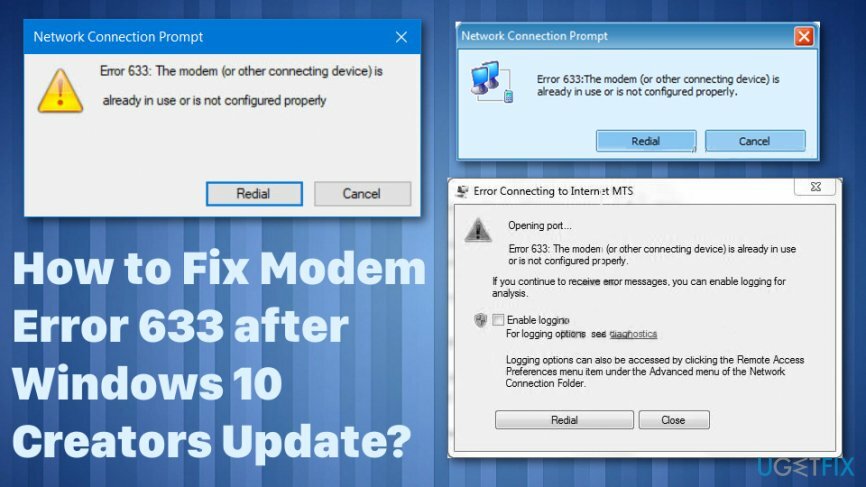
Meetodid vea 633 parandamiseks: modem on juba kasutusel või pole õigesti konfigureeritud
Kahjustatud süsteemi parandamiseks peate ostma selle litsentsitud versiooni Reimage Reimage.
Sarnaste probleemide puhul võib olla mõned põhjused, samuti lahendused ja lahendusmeetodid. Kuid lõppude lõpuks on hea esimene samm - süsteemi skannimine selliste remonditööriistadega nagu ReimageMaci pesumasin X9. Nii saate tuvastada täiendava pahavara olemasolu[3] probleem või failid, mis häirivad teie masina programmide või funktsioonide tööd.
Käivitage registriredaktor
Kahjustatud süsteemi parandamiseks peate ostma selle litsentsitud versiooni Reimage Reimage.
- Vajutage Windowsi võti, tüüp regeditja vajutage Sisenema.
- Navigeerige HKEY_LOCAL_MACHINE\\SYSTEM\\CurrentControlSet\\Services\\RasMan kataloog.
- Otsi Nõutavad privileegid klahvi ja topeltklõpsake seda.
- Lisage SeLoadDriverPrivilege klahvide loendi lõpus ja klõpsake nuppu OKEI.
- Kui kuvatakse hoiatusteade, klõpsake nuppu Okei jätkama.
- Lõpuks taaskäivitage süsteem.
Broneerige TCP-port
Kahjustatud süsteemi parandamiseks peate ostma selle litsentsitud versiooni Reimage Reimage.
- Vajutage Windowsi klahv + R, tüüp regeditja vajutage Sisenema.
- Navigeerige lehele HKEY_LOCAL_MACHINE\\SYSTEM\\CurrentControlSet\\Services\\Tcpip\\Parameters kataloog.
- Klõpsake Muuda -> Uus -> Mitmestringiline väärtus.
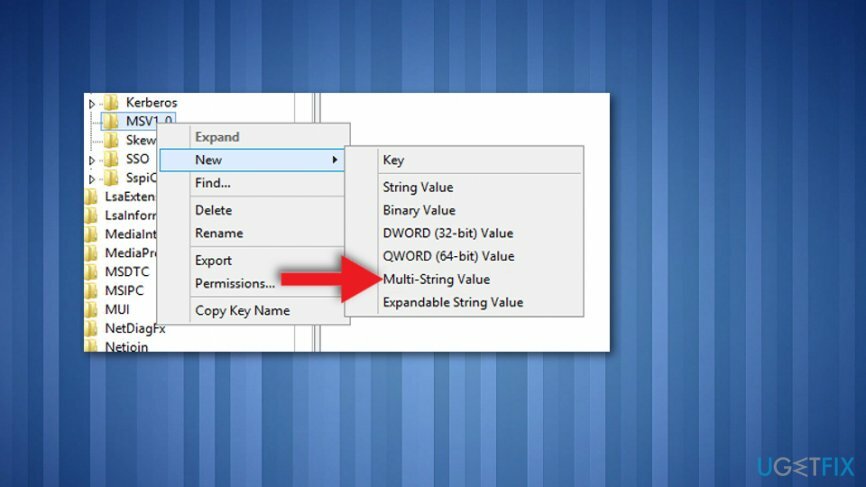
- Nimetage uus väärtus kui ReservedPorts.
- Topeltklõpsake ReservedPortsi väärtust ja tippige 1723-1723 väärtus.
- Vajutage Okei uue väärtuse salvestamiseks ja registriredaktorist väljumiseks.
Värskendage/installige uuesti modemi draivereid
Kahjustatud süsteemi parandamiseks peate ostma selle litsentsitud versiooni Reimage Reimage.
Eespool loetletud meetodid on enamiku 633 veaohvri jaoks eesmärgi saavutanud. Kuid kumbki neist ei töötanud teie jaoks, süüdlane võib tunduda lihtsam kui tundub. Tõrke võivad vallandada vananenud või rikutud modemi draiverid, seega peaksite proovima neid värskendada või uuesti installida.
- Paremklõpsake Windowsi võti ja valige Seadmehaldus.
- Otsi Võrguadapterid ja paremklõpsake oma võrguadapteril.
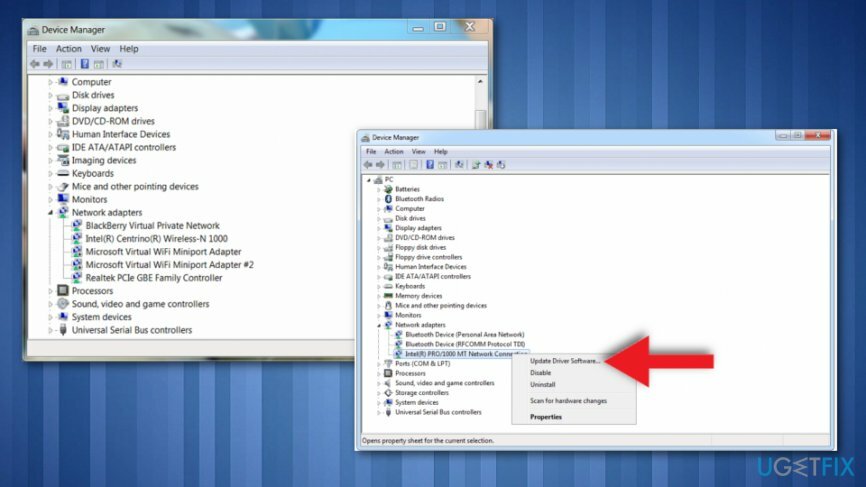
- Klõpsake Värskendage draiveri tarkvara valik. Värskendage nii LAN-i kui ka WLAN-i adapterit.
- Taaskäivitage arvuti ja looge Interneti-ühendus.
Kui modemi tõrge 633 kordub, soovitame tungivalt võrguadapterid uuesti installida.
- Paremklõpsake Windowsi võti ja valige Seadmehaldus.
- Otsi Võrguadapterid ja paremklõpsake oma võrguadapteril.
- Valige Desinstallige ja märkige Kustutage selle seadme draiveritarkvara kasti.
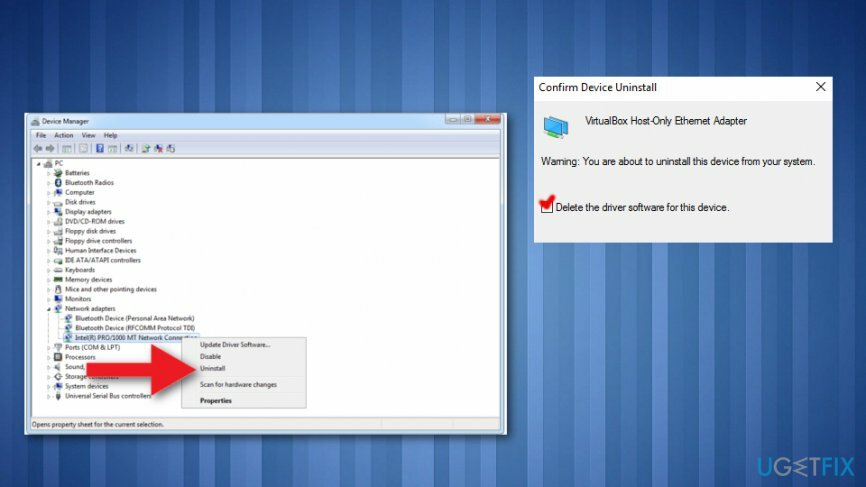
- Klõpsake Okei ja oodake eemaldamise teostamist.
- Seejärel avage Tegevused vahekaarti ja valige Otsige riistvaramuudatusi.
- Süsteem peaks automaatselt tuvastama puuduva võrguadapteri ja installima selle uusima versiooni uuesti.
- Kui see on tehtud, taaskäivitage süsteem ja kontrollige, kas tõrge 633 on parandatud.
Parandage oma vead automaatselt
ugetfix.com meeskond püüab anda endast parima, et aidata kasutajatel leida parimad lahendused oma vigade kõrvaldamiseks. Kui te ei soovi käsitsi parandada, kasutage automaatset tarkvara. Kõik soovitatud tooted on meie spetsialistide poolt testitud ja heaks kiidetud. Tööriistad, mida saate oma vea parandamiseks kasutada, on loetletud allpool.
Pakkumine
tee seda kohe!
Laadige alla FixÕnn
Garantii
tee seda kohe!
Laadige alla FixÕnn
Garantii
Kui teil ei õnnestunud Reimage'i abil viga parandada, pöörduge abi saamiseks meie tugimeeskonna poole. Palun andke meile teada kõik üksikasjad, mida peaksime teie arvates teie probleemi kohta teadma.
See patenteeritud parandusprotsess kasutab 25 miljonist komponendist koosnevat andmebaasi, mis võib asendada kasutaja arvutis kõik kahjustatud või puuduvad failid.
Kahjustatud süsteemi parandamiseks peate ostma selle litsentsitud versiooni Reimage pahavara eemaldamise tööriist.

Takistage veebisaitidel, Interneti-teenuse pakkujatel ja teistel osapooltel teid jälgimast
Täiesti anonüümseks jäämiseks ning Interneti-teenuse pakkuja ja valitsus luuramise eest teie peal, peaksite tööle võtma Privaatne Interneti-juurdepääs VPN. See võimaldab teil luua Interneti-ühenduse, olles samal ajal täiesti anonüümne, krüpteerides kogu teabe, takistades jälgijaid, reklaame ja pahatahtlikku sisu. Kõige tähtsam on see, et te lõpetate ebaseadusliku jälitustegevuse, mida NSA ja teised valitsusasutused teie selja taga teevad.
Taasta kaotatud failid kiiresti
Arvuti kasutamise ajal võivad igal ajal juhtuda ettenägematud asjaolud: see võib elektrikatkestuse tõttu välja lülituda, a Võib ilmneda sinine surmaekraan (BSoD) või juhuslikud Windowsi värskendused võivad masinas ilmuda, kui mõneks ajaks ära läksite. minutit. Selle tulemusena võivad teie koolitööd, olulised dokumendid ja muud andmed kaotsi minna. To taastuda kaotatud faile, saate kasutada Data Recovery Pro – see otsib kõvakettal veel saadaval olevate failide koopiate hulgast ja toob need kiiresti alla.
Lugege teistes keeltes
• Deutsch
• Polski
• Français
• Lietuvių